|
 |
アドレスの管理 |  |
| アドレスの追加 |
| 1. | 左側のグループ選択欄でメールアドレスを追加したいグループを選択し、右側のアドレスリスト欄上部の |
| 2. | 現在選択中のグループを確認の上、名前、メールアドレスの必須情報を入力してください。アドレス追加画面で左側のグループ選択欄のグループ名をクリックすると、入力画面上部の選択グループの表示が切り替わり、追加先のグループを変更することができます。 |
| 3. | 必須情報とその他に必要な情報を入力した後、 をクリックすると選択したグループに入力したアドレスが追加された後、追加されたグループ内の一覧画面に移動します。 をクリックすると選択したグループに入力したアドレスが追加された後、追加されたグループ内の一覧画面に移動します。 をクリックすると、入力したアドレスが追加された後、一覧画面には移動せずに同じグループに対して引き続きアドレスを追加することができます。 をクリックすると、入力したアドレスが追加された後、一覧画面には移動せずに同じグループに対して引き続きアドレスを追加することができます。 |
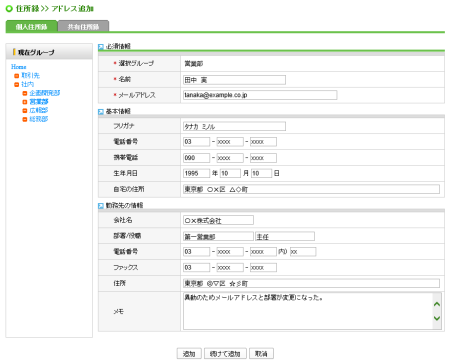 |
|
| アドレスの修正 |
| 1. | 修正したいアドレスの右側にある修正アイコン( |
| 2. | 必須情報とその他に必要な情報を修正した後、 をクリックします。 をクリックします。 |
| 3. | 所属しているグループを変更したい場合は、右側のアドレスリスト欄上部の グループ修正 から追加、削除を行ってください。 |
| アドレスの削除 |
削除したいアドレスの右側にある削除アイコン( をクリックすると、複数のアドレスを一括して削除することができます。 をクリックすると、複数のアドレスを一括して削除することができます。グループの修正画面の右側に表示される修正するグループのアドレス欄から所属しているアドレスを削除した場合、他のグループに所属していないアドレスは住所録から削除されます。グループの削除は、そのグループの下位グループと所属しているアドレスもすべて削除されるので、ご注意ください。 |
| 重複アドレスの削除 |
| 住所録には同じメールアドレスを複数登録することができますが、同じメールアドレスが2つ以上登録されている場合、リスト表示してまとめて削除することができます。 右側のアドレスリスト欄上部の[重複アドレス削除]をクリックすると、重複しているアドレスのリスト画面が表示されます。左端のチェックボックスにチェックを入れて、  をクリックするとチェックしたアドレスを削除することができます。重複している同じアドレスの中で、チェックをひとつだけ入れずに削除したアドレスは、住所録に同じメールアドレスが2つ以上登録されていないことになるので重複アドレスのリスト画面には表示されなくなりますが、そのアドレスはひとつだけ住所録に残っています。メモ欄など長い文字が登録されている場合は、リスト画面では省略されて表示されますが、マウスカーソルを合わせると省略されている内容がツールチップで表示されます。重複アドレスリスト画面では、メールアドレスのアルファベット順のみ整列(ソート)することができます。画面上部の電子メールの項目名をクリックすると昇順、降順が切り替わります。 をクリックするとチェックしたアドレスを削除することができます。重複している同じアドレスの中で、チェックをひとつだけ入れずに削除したアドレスは、住所録に同じメールアドレスが2つ以上登録されていないことになるので重複アドレスのリスト画面には表示されなくなりますが、そのアドレスはひとつだけ住所録に残っています。メモ欄など長い文字が登録されている場合は、リスト画面では省略されて表示されますが、マウスカーソルを合わせると省略されている内容がツールチップで表示されます。重複アドレスリスト画面では、メールアドレスのアルファベット順のみ整列(ソート)することができます。画面上部の電子メールの項目名をクリックすると昇順、降順が切り替わります。 |
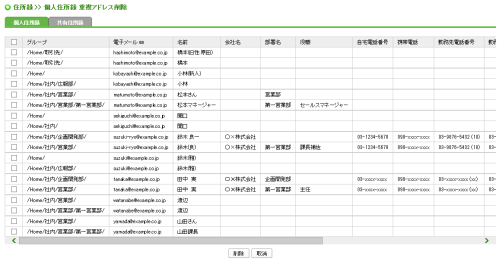 |
 をクリックすると選択したグループにアドレスが追加されます。
をクリックすると選択したグループにアドレスが追加されます。